单片机实验指导书
单片机实验指导书
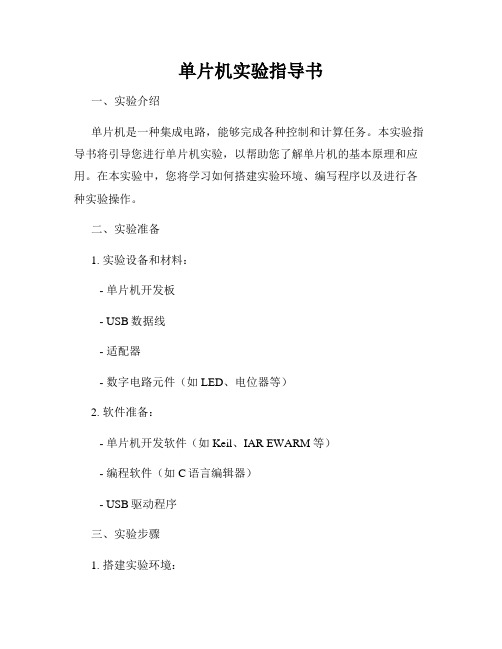
单片机实验指导书一、实验介绍单片机是一种集成电路,能够完成各种控制和计算任务。
本实验指导书将引导您进行单片机实验,以帮助您了解单片机的基本原理和应用。
在本实验中,您将学习如何搭建实验环境、编写程序以及进行各种实验操作。
二、实验准备1. 实验设备和材料:- 单片机开发板- USB数据线- 适配器- 数字电路元件(如LED、电位器等)2. 软件准备:- 单片机开发软件(如Keil、IAR EWARM等)- 编程软件(如C语言编辑器)- USB驱动程序三、实验步骤1. 搭建实验环境:- 将USB数据线连接单片机开发板和计算机。
- 通过适配器给单片机开发板供电。
- 检查驱动程序是否正确安装。
2. 编写程序:- 打开单片机开发软件,并创建一个新的工程。
- 选择适当的单片机型号和编程语言。
- 编写程序代码,实现所需功能。
- 编译程序并下载到单片机开发板。
3. 实验操作:- 根据实验要求连接相应的电路元件。
- 调试程序,确保程序能正确运行。
- 运行实验并观察结果。
四、实验注意事项1. 请确保您具备基本的电路和编程知识。
2. 在操作实验设备和元件时,请小心谨慎,避免发生触电等事故。
3. 如果遇到问题,请及时咨询实验指导人员或相关专家。
五、实验示例以下是一个简单的实验示例,用于演示如何控制LED灯的亮度:实验电路连接:将一个LED灯连接至单片机开发板的一个GPIO口。
程序代码:#include <reg51.h>sbit LED = P1^0;void delay(unsigned int time){unsigned int i,j;for(i=0;i<time;i++)for(j=0;j<120;j++);}void main(){while(1){LED = 1; // 点亮LEDdelay(200); // 延时200msLED = 0; // 熄灭LEDdelay(200); // 延时200ms}}六、实验总结通过本次实验,我们学习了搭建实验环境、编写程序以及进行单片机实验操作的基本步骤和注意事项。
单片机实验指导书

单片机原理及应用实验指导书殷爱华南京理工大学实验一62256 SRAM自检一、实验目的:1.熟悉仿真器的使用。
2.了解教学实验系统的结构和地址译码方式。
3.通过62256自检程序实验,掌握数据存储器检测方法。
二、实验要求1.实验内容与方法编写自检程序,要求通过循环程序逐个单元检测62256芯片。
分别由低地址单元到高地址单元写入55H和AAH,并读出后进行比较,以判断存储器单元是否工作正常,如果检测结果正常,则点亮一个发光二极管,若检测结果不正常,则使该二极管以闪烁的方式进行指示。
62256RAM的寻址范围为0000H ~7FFFH 。
2.要求①按实验内容自编程序,并输入计算机进行仿真调试。
②完成I/O口某一位的输出与发光二极管电路的连接。
③注意实验设备、电源的使用安全。
④调试完毕观察发光二极管的工作情况是否满足设计要求。
⑤提交试验报告。
三、注意事项1. 不带电操作。
2. 不要随便用手触摸电路板及元器件。
3. 接插电路时务必注意元件正负方向,以防止元件被击穿。
四、实验器材与设备:1. PC计算机一台2. 单片机教学实验开发系统一套3. 实验器材若干五、实验原理:六、实验步骤:七、程序功能要求:八、程序流程图:九、实验源程序并附简单说明:十、实验感想及建议实验二8255可编程并行口输入/输出一、实验目的:1.熟悉仿真器的使用。
2.了解教学实验系统的结构和地址译码方式。
3.掌握8255可编程并行I/O扩展口编程。
二、实验要求1.实验内容与方法编写8255并行输入输出程序,编写8255按位置位/复位程序。
要求8255工作于基本输入/输出方式,PA口和PC口的高4位为输出口,PB口和PC口的低4位为输入口。
用发光二极管显示工作是否正常。
8255的PA口地址—F228H,PB口地址—F229H,PC口地址—F22AH,控制寄存器地址—F22BH。
2.要求①按实验内容自编程序,并输入计算机进行仿真调试。
②完成8255并行输出口与输入口的对应电路连接。
单片机实验指导书
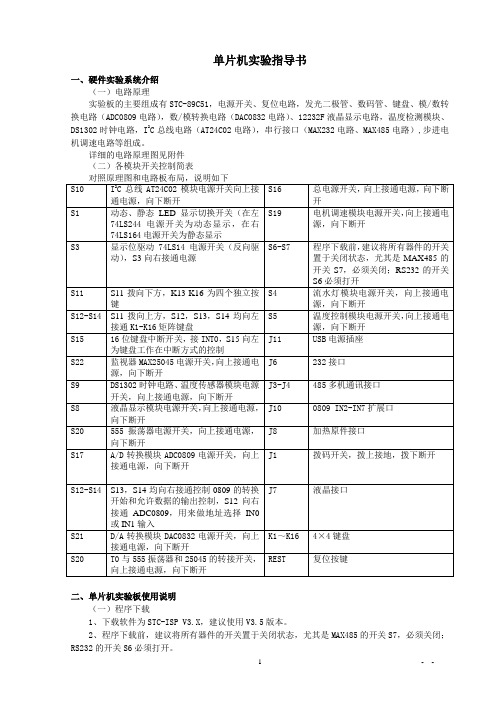
单片机实验指导书一、硬件实验系统介绍(一)电路原理实验板的主要组成有STC-89C51,电源开关、复位电路,发光二极管、数码管、键盘、模/数转换电路(ADC0809电路),数/模转换电路(DAC0832电路)、12232F液晶显示电路,温度检测模块、DS1302时钟电路,I2C总线电路(AT24C02电路),串行接口(MAX232电路、MAX485电路),步进电机调速电路等组成。
详细的电路原理图见附件(二)各模块开关控制简表二、单片机实验板使用说明(一)程序下载1、下载软件为STC-ISP V3.X,建议使用V3.5版本。
2、程序下载前,建议将所有器件的开关置于关闭状态,尤其是MAX485的开关S7,必须关闭;RS232的开关S6必须打开。
3、开始下载程序前,关闭实验板的总电源,等待下载软件提示上电后,再打开实验板电源。
(二)程序运行1、将程序涉及到的元件开关打开,原则上关闭与程序无关的元件开关。
2、各元件的电源开关均靠近本元件。
(三)注意事项由于ADC0809采用了最简化设计,使用液晶模块12232F时,须将DAC0832和ADC0809的电源开关打开,选择开关S13,S14拨向ADC0809侧,同时,程序中将P1.1和P1.2清零。
2. LED显示可采用动态扫描或串行74LS164显示,采用一种显示方式时,须将另一种方式的电源关闭,以免发生冲突。
使用动态扫描显示时,拨码开关均拨向下方与地断开,由74LS14(反向驱动)控制位选;使用串行静态显示时,拨码开关拨向上方与地接通。
3.由于P2.5作了DS1302的片选控制,在电机调速模块应使其清零三、Keil软件使用简要说明1、建立工程文件:单击“工程”菜单中的“新工程”命令。
选择路径、输入项目名称,不需要扩展名。
在Select Device for Target窗口中,选择“Atmel”中的“89C**”系列。
2、工程对象选项设定:单击“工程”菜单中的“options for Target属性”命令。
单片机实验指导书
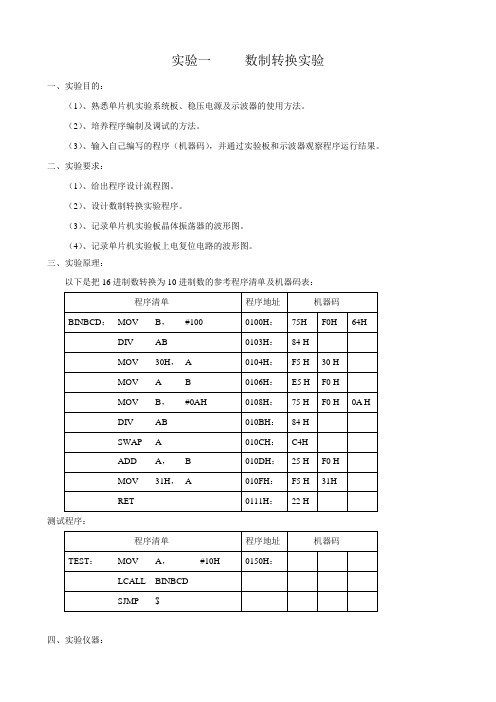
实验一数制转换实验一、实验目的:(1)、熟悉单片机实验系统板、稳压电源及示波器的使用方法。
(2)、培养程序编制及调试的方法。
(3)、输入自己编写的程序(机器码),并通过实验板和示波器观察程序运行结果。
二、实验要求:(1)、给出程序设计流程图。
(2)、设计数制转换实验程序。
(3)、记录单片机实验板晶体振荡器的波形图。
(4)、记录单片机实验板上电复位电路的波形图。
三、实验原理:以下是把16进制数转换为10进制数的参考程序清单及机器码表:测试程序:四、实验仪器:稳压电源一台HB-51教学实验系统一套五、实验步骤:1、HB-51教学实验系统简介:(1)、+5V电源,+12V电源,-12V电源(2)、CPU、程序存储器、数据存储器、晶体振荡器、手动复位、LED发光管、键盘、显示器(LED 数码管)。
(3)、显示器介绍该系统共有6个数码管,分为两组,左边4个为一组,右边2个为一组。
在大部分情况下,左边4个数码管作为地址显示器,右边2个数码管作为内容显示器。
(4)、键盘介绍0~F 为数字键,用来输入0~F的数字,并且系统默认十六进制输入MEM 为程序存储器内容检查/修改键REG 为寄存器/内部RAM内容检查/修改键LAST 用来向上跳一个地址单元NEXT 用来向下跳一个地址单元EXEC 为连续执行键SCAL 为单步调用键STEP 为单步执行键MON 为返回系统监控状态,相当于让系统回到刚刚上电时的状态。
也是其他功能键的前导按键2、HB-51教学实验系统与稳压电源的连接。
实验系统上的+5V电源与稳压电源正确相连,接好以后,给稳压电源上电。
此时,如果系统工作正常,会在显示器上显示“HB--51”。
如果显示内容不是“HB--51”,则说明系统上电复位过程不正常。
此时按一下红色的手动复位按钮,系统就应当正常工作了。
如果系统还是有问题,甚至,显示器什么都不显示,处于黑屏状态,则立刻关掉稳压电源,然后请实验室老师来解决问题。
单片机实验指导书

实验1 仿真软件Proteus和Keil环境的使用实验目的1、熟悉Proteus和Keil软件的操作环境2、了解单片机I/O口的结构实验仪器PC机、实验箱、ISP下载器实验内容1、利用单片机,按键和发光二极管,构成一个LED灯控制电路;2、上电时, 点亮两个LED,按下K1时, LED1亮、LED2灭,按下K2时, LED1灭,LED2亮。
实验步骤1、打开Uv4 IDE环境,选择菜单Project的下拉菜单Open Project选项, 加载后缀名为uvproj的工程文件。
2、选择菜单Project的下拉菜单Options for Target 选项。
在弹出的窗口中,选择output选项,在Creat HEX File 的勾选项中,勾选。
这样才能生成HEX文件。
3、选择菜单Project的下拉菜单Build target选项,如无错误或特别警告,编译链接完成后就会产生相应工程的HEX文件了。
4、如果无仿真工程时,可跳过下列步骤。
有相应的仿真工程文件时,可进行下列步骤:a、双击打开P_PROTEUS文件夹中的后缀为DSN的仿真工程文件。
b、在处理器芯片AT89C52器件上,鼠标右键单击,选择Edit Properties选项,或者双击AT89C52芯片,在Program File的浏览选项中添加上面步骤中生成的HEX文件。
点击OK,完成HEX文件添加。
c、选择菜单Debug的下拉菜单Start/Restart Debugging选项。
此时程序已处于调试状态,同样再次选择菜单Debug,选择Execute选项,程序开始运行。
可通过人机接口观察程序的效果。
5、连接ISP下载器一端到USB接口,另一端连到目标板。
打开实验台电源,参考产品说明书中的ISP下载软件使用方法对程序进行下载。
6、接下来大家就可以按照硬件连接表连线了,然后测试程序,观察实验现象,理解程序,最后自己修改程序提高编程能力。
实验2 广告灯实验实验目的1、了解I/O口的电气特性和驱动能力2、掌握编写程序的方法实验仪器PC机、实验箱、ISP下载器实验内容利用单片机及8个发光二极管等器件,构成一个流水灯单片机系统。
单片机实验指导书

单片机实验指导书第一章实验概述本实验指导书旨在帮助学生掌握单片机基本原理和应用技巧。
通过实验的学习,学生将了解单片机的内部结构,学习单片机的编程方法,并能够用单片机实现简单的控制功能。
第二章实验准备2.1 实验器材准备本实验需要准备以下器材:- 单片机开发板- USB线- 电脑2.2 软件安装在开始实验之前,需要安装以下软件:- Keil C51开发环境- STC单片机系列驱动程序第三章实验步骤3.1 硬件连接将单片机开发板通过USB线连接到电脑上,并确保连接正常。
3.2 软件设置打开Keil C51开发环境,点击菜单栏中的“文件”选项,选择“新建”创建新的工程。
设置工程的名称和保存位置,确定后点击“保存”。
3.3 编写程序在Keil C51开发环境中,编写单片机程序。
首先需要包含相应的头文件,然后编写具体的程序逻辑,实现所需的功能。
3.4 编译和烧录程序在编写完程序后,点击菜单栏中的“编译”选项进行编译。
编译成功后,点击菜单栏中的“下载”选项将程序烧录到单片机开发板中。
3.5 实验验证将程序烧录完毕后,将开发板与外部模块连接,观察实验现象是否符合预期。
第四章实验注意事项4.1 安全注意事项在实验过程中,要注意使用安全电压和电流,避免短路和电击风险。
4.2 实验环境实验需要在安静、整洁的环境中进行,以避免干扰和误操作。
4.3 调试和故障排除如果遇到实验效果不理想或者出现故障的情况,可以参考开发板的说明书进行故障排查和调试。
第五章实验总结通过本次实验,我深入了解了单片机的基本原理和应用技巧。
通过编写程序并实际观察实验现象,我成功掌握了单片机编程的方法和技巧,并能够用单片机实现简单的控制功能。
本次实验还让我意识到了实验中的安全注意事项和环境要求的重要性。
在实验过程中,我严格遵守了安全规定,并在安静整洁的环境中进行操作,确保实验顺利进行。
通过反复实践和调试,我不断提高了自己的实验技巧和问题排查能力。
在遇到故障时,我能够通过检查并参考说明书,准确地找到并解决问题。
单片机实验指导书
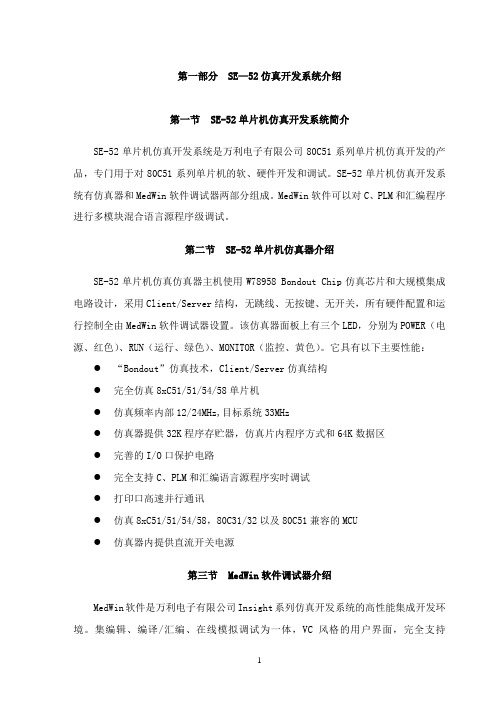
第一部分 SE—52仿真开发系统介绍第一节SE-52单片机仿真开发系统简介SE-52单片机仿真开发系统是万利电子有限公司80C51系列单片机仿真开发的产品,专门用于对80C51系列单片机的软、硬件开发和调试。
SE-52单片机仿真开发系统有仿真器和MedWin软件调试器两部分组成。
MedWin软件可以对C、PLM和汇编程序进行多模块混合语言源程序级调试。
第二节SE-52单片机仿真器介绍SE-52单片机仿真仿真器主机使用W78958 Bondout Chip仿真芯片和大规模集成电路设计,采用Client/Server结构,无跳线、无按键、无开关,所有硬件配置和运行控制全由MedWin软件调试器设置。
该仿真器面板上有三个LED,分别为POWER(电源、红色)、RUN(运行、绿色)、MONITOR(监控、黄色)。
它具有以下主要性能:●“Bondout”仿真技术,Client/Server仿真结构●完全仿真8xC51/51/54/58单片机●仿真频率内部12/24MHz,目标系统33MHz●仿真器提供32K程序存贮器,仿真片内程序方式和64K数据区●完善的I/O口保护电路●完全支持C、PLM和汇编语言源程序实时调试●打印口高速并行通讯●仿真8xC51/51/54/58,80C31/32以及80C51兼容的MCU●仿真器内提供直流开关电源第三节MedWin软件调试器介绍MedWin软件是万利电子有限公司Insight系列仿真开发系统的高性能集成开发环境。
集编辑、编译/汇编、在线模拟调试为一体,VC风格的用户界面,完全支持Franklin/Keil C扩展OMF格式文件,支持所有变量类型及表达式。
3.1启动MedWin第一步:启动MedWin●如果已经连接仿真器,屏幕上出现MedWin的初始画面,直接进入MedWin。
●如果没有连接仿真器,屏幕上出现端口选择画面。
第二步:选择进入在线仿真或模拟仿真●由于仿真器供电电源、通讯电缆连接问题,请检查并使仿真器工作正常后,点击仿真器按钮,进入在线仿真。
单片机实验指导书

单片机原理及应用实验指导书谢明华刘辉张文希编写2010.6目录实验一Keil C51集成开发环境的使用练习 (1)实验二Keil C51集成开发环境的使用练习 (2)实验三单片机I/O口控制实验 (4)实验四中断实验 (6)实验五定时/计数器实验 (9)实验六串转并的I/O口实验 (11)实验七74HC138译码器实验 (13)实验八并行的模数转换实验 (15)实验九RS232串行通信实验 (18)实验十步进电机控制实验 (21)实验十一继电器控制实验 (23)实验十二键盘与显示接口程序设计 (235)实验一Keil C51集成开发环境的使用练习一.实验目的熟悉Keil C51集成开发环境的使用方法。
二.实验设备及器件PC机一台三.实验内容进行Keil C51集成开发环境的安装和使用练习。
然后按照以下内容建立文件并编译产生HEX 文件。
ORG 0000HLJMP MainORG 00F0HMain:MOV R7, #0Loop:MOV R6, #0DJNZ R6, $DJNZ R6, $DJNZ R6, $DJNZ R6, $DJNZ R7, LoopCPL P1.0 ; P 1 .0 取反CPL P1.1 ; P 1 .1 取反CPL P1.2 ; P 1 .2 取反CPL P1.3 ; P 1 .3 取反CPL P1.4 ; P 1 .4 取反CPL P1.5 ; P 1 .5 取反CPL P1.6 ; P 1 .6 取反CPL P1.7 ; P 1 .7 取反SJMP MainEND四.实验要求:熟练掌握Keil C51集成开发环境的工程建立、编辑与编译功能。
五.实验思考题:①试写一条把片内RAM 50H~59H单元清零的程序。
②试写一条把片内 RAM 50~59H单元写入01H的程序。
实验二Keil C51集成开发环境的仿真与调试一.实验目的熟悉Keil C51 集成开发环境调试功能的使用和DP-51PROC 单片机综合仿真实验仪的使用。
- 1、下载文档前请自行甄别文档内容的完整性,平台不提供额外的编辑、内容补充、找答案等附加服务。
- 2、"仅部分预览"的文档,不可在线预览部分如存在完整性等问题,可反馈申请退款(可完整预览的文档不适用该条件!)。
- 3、如文档侵犯您的权益,请联系客服反馈,我们会尽快为您处理(人工客服工作时间:9:00-18:30)。
实验一KEIL 51软件实验实验目的:1、掌握KEIL集成开发环境的使用2、掌握算术运算程序实验设备:计算机、KEIL51软件实验容:编程实现把片人RAM30H单元和40H单元两个16字节数相加,结果放于30H单元开始的位置处。
在KEIL51编译、连接、仿真调试。
实验步骤:一、运行KEIL51软件,出现图1所示KEIL 51主界面。
图1 KEIL 51主界面首先用Project菜单下的New Project命令建立项目文件,过程如下。
(1) 选择Project菜单下的New Project命令,弹出如图2所示的Create new Project对话框。
图2 Create New Project对话框(2) 在Create New Project对话框中选择新建项目文件的位置(最好一个项目建立一个文件夹如E:\project),输入新建项目文件的名称,例如,项目文件名为example,单击【保存】按钮将弹出如图3所示的Select Device for Target ‘Target 1’对话框,用户可以根据使用情况选择单片机型号。
KeiluVision2 IDE几乎支持所有的51核心的单片机,并以列表的形式给出。
选中芯片后,在右边的描述框中将同时显示选中的芯片的相关信息以供用户参考。
图3 Select Device for Target ‘Target 1’对话框(3) 这里选择atmel公司的AT89c51。
单击【确定】按钮,这时弹出如图4所示的Copy Standard 8051 StartupCode to Project Folder and Add File to Project确认框,C语言开发选择【是】,汇编语言开发选择【否】。
单击后,项目文件就创建好了。
项目文件创建后,在主界面的左侧的项目窗口可以看到项目文件的容。
这时只有一个框架,紧接着需向项目文件中添加程序文件容。
图4 Copy Standard 8051 Startup Code to ProjectFolder and Add File to Project确认框二、给项目添加程序文件当项目文件建立好后,就可以给项目文件加入程序文件了,Keil uVision2支持C语言程序,也支持汇编语言程序。
这些程序文件可以是已经建立好了的程序文件,也可以是新建的程序文件,这里我们新建的汇编程序文件后再添加。
(1) 选择文件菜单上的new命令,出现新建文本窗口,如图5所示。
图5 新建文本窗口在文本编辑窗口中输入加法程序。
存盘,假设文件名为add16.asm。
注意汇编程序文件扩展名为.asm,这时默认路径为工程文件夹。
参考程序如下:ORG 0000HLJMP MAINORG 1000HMAIN:MOV R0,#30HMOV R1,#40HMOV R2,#16CLR CLOOP: MOV A,R0ADDC A, R1MOV R0,AINC R0INC R1DJNZ R2,LOOPSJMP $END(2) 添加文件到项目中。
在项目管理器窗口中,展开Target1项,可以看到Source Group1子项。
右击SourceGroup1,在出现菜单中选择Add Files to Group ‘Source Group1’命令。
出现添加文件的窗口,加程序add16.asm如到项目中。
如图6所示。
注意文件类型要选择为*.a*。
图5 添加程序文件到项目三、编译、连接项目,形成目标文件当把程序文件添加到项目文件中,并且程序文件已经建立好存盘后,就可以进行编译、连接,形成HEX目标文件(只在keil 51中软件仿真可以不形成目标文件)(1)选择Project菜单下的Built Target命令(或快捷键F7) 编译、连接当前项目,编译、连接时,如果程序有错,则编译不成功,并在下面的信息窗口给出相应的出错提示信息,以便用户进行修改,修改后再编译、连接,这个过程可能会重复多次。
如果没有错误,则编译、连接成功,并且在信息窗口给出提示信息。
如图6所示。
图6 编译、连接后的显示图(2)如果要做硬件下载可硬件仿真,则要形成HEX目标文件,须先对输出选项进行相应的设置,设置后再进行编译连接。
方法如下:右击项目管理器窗口的Target1项,在右键菜单中选择下面的Options for Target ‘Target 1’命令,在Options for Target ‘Target 1’对话框选择Output选项卡,在该选项卡选中Create HEX File选项,选择生成HEX文件。
如图7所示。
图7 Options for Target ‘Target 1’对话框四、运行调试观察结果当项目编译、连接成功后,就可以运行它来观察结果,运行调试过程如下。
先用Debug菜单下的Start/Stop Debug Session命令(快捷键Ctrl+F5)启动调试过程,启动后可用Debug菜单下Go连续运行命令、Step单步运行、Stop running停止运行命令等运行程序观察结果。
本实验中进入启动调试后,先用View菜单下的memory window打开存储器窗口,在address框输入d:0x30,在存储器窗口中显示片数据存储器30h单元开始的数据。
如图8所示。
Memory window窗口图8 启动调试过程结果图在片数据存储器窗口中右击30h单元,在右键菜单中选择modify memory at D:0x30,从30h单元开始修改数据,在弹出的窗口中输入30h~3fh单元的数据,如图9和图10所示。
图9 修改片数据存储器的容图10 输入30h~3fh单元的数据用相同的方法修改40h~4fh单元的数据。
修改后选择run命令运行,运行后在存储器窗口可看到该程序运行的结果。
在存储器窗口的address框中还可输入c:0x地址显示程序存储器,x:0x地址显示片外数据存储器。
另外,可用View菜单下的symbols window命令查看特殊功能寄存器,用peripherals菜单下面的命令来查看并口、串口、定时/计数器和中断的相关容。
实验结论与问题:简要介绍KEIL 51使用过程。
实验二存块移动实验目的:1、掌握KEIL集成开发环境的使用2、掌握数据块移动程序实验设备:计算机、KEIL51软件实验容:编程实现将存数据块移动,在KEIL51编译、连接、仿真调试汇编语言源程序:ORG 00HSTART: MOV R0, #30HMOV R1, #00H ;设置源地址MOV R2, #40HMOV R3, #00H ;设置目标地址MOV R7, #0 ;设置计数值LOOP: MOV D PH, R0MOV DPL, R1 ;将源地址(3000H)赋DPTRMOVX A, DPTR ;取源地址中的数据MOV DPH, R2MOV DPL, R3 ;将目标地址(4000H)赋DPTRMOVX DPTR, A ;将源地址中的数据送到目标地址INC R1 ;源地址加1INC R3 ;目标地址加1DJNZ R7, LOOPLJMP $END输入源程序,编译无误后,用单步执行的方法,观察各个相应存储单元和寄存器中容的变化。
实验三乘法运算实验实验目的:1、掌握KEIL集成开发环境的使用2、掌握多字节乘法运算程序实验设备:计算机、KEIL51软件实验容:编程实现把R2R1(R2为高字节,R1为低字节)和R0中的无符号数相乘,结果放于R7R6R5(R7为最高位)。
在KEIL51编译、连接、仿真调试实验步骤:ORG 0000HLJMP MAINORG 0030HMAIN: MOV R1,#0FFHMOV R2,#0FFHMOV R0,#11HMOV A,R1MOV B,R0MUL ABMOV R6,BMOV R5,ACLR CMOV A,R2MOV B,R0MUL ABMOV R7,BADDC A,R6MOV R6,AMOV A,R7ADDC A,#00HMOV R7,ASJMP $END实验结论及问题:给R2R1和R0赋值方法有哪些?MOV Rn,AMOV Rn,01H 立即数寻址MOV Rn,#01H 直接赋值。
三种情况实验四并行接口实验实验目的:1、掌握KEIL集成开发环境的使用2、掌握Proteus仿真软件的使用3、学会使用Proteus和KEIL软件进行系统仿真调试4、掌握单片机并行接口的结构与使用实验设备:计算机、KEIL51软件、PROTEUS软件实验容:在80C51单片机的P2口连接8个发光二极管指示灯,编程实现流水灯的控制,轮流点亮指示灯。
在KEIL 51中编程序,形成HEX文件,在PROTEUS中设计硬件,下载程序,运行看结果。
实验步骤:一、打开PROTEUS的ISIS软件,如图10所示。
新建电路图文件,设文件保存到e:\projectio下面,文件基本名为io,扩展名默认。
选择元件图10 ISIS窗口图二、在component mode模式下单击选择元件按钮P,打开元件选择对话框,如图11所示。
图11 元件选择窗口在元件选择对话框的keywords窗口中输入元件关键字可换搜索元件,找到元件后,双击元件则可选中元件,添加元件到图10的device列表栏。
在这里依次添加元件单片机80c51、电阻RES、电容CAP、按键BUTTON、晶振CRYSTAL、发光二极管LED-RED。
如图12所示。
图12 添加元件的device列表栏三、选择devices元件列表中的元件放到工作窗口,注意放置在工作窗口合适的位置,在元件放置时可对元件进行移动、旋转等操作。
电源与地在工具按钮的Terminals mode中选取。
如图13所示。
图13 放置元件图四、连接导线,如图14所示。
连接后存盘。
图14 连接元件图五、在keil 51中设计软件程序,形成HEX文件。
保存软件项目到电路文件相同的文件夹e:\projectio。
设计软件程序如容一,过程略。
参考程序如下:ORG 0000HLJMP MAINORG 0100HMAIN:MOV A,#01HLOOP:MOV P2,ALCALL DELAYRL ASJMP LOOPSJMP $DELAY:MOV R2,#10HDELAY1:MOV R3,#0FFHDJNZ R3,$DJNZ R2,DELAY1RETEND六、在PROTEUS电路图中,单击单片机80C51芯片,选中,再次单击打开单片机80C51的属性对话框,在属性对话框中的program file框中选择下载到80C51芯片中的程序。
这里是同一个文件夹下面的io.hex文件。
如图14所示。
图14 下载程序到单片机七、单击仿真运行按钮play,运行程序。
